使用Windows10系统电脑的用户,想要打印文件,但是却收到了用户干预的提示信息,那么如何解决这一问题呢?小编就来为大家介绍一下吧。
具体如下:
-
1.第一步,右击桌面左下角的开始图标,接着点击弹出窗口中的运行选项。
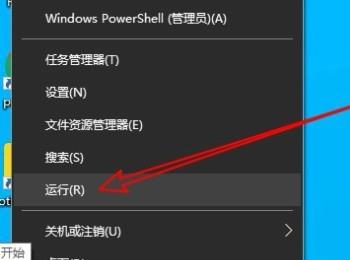
-
2.第二步,来到下图所示的运行窗口后,点击输入框,并输入services.msc,接着点击确定选项。
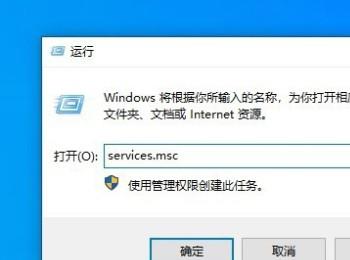
-
3.第三步,在下图所示的服务列表中,右击PrintSpooler的服务项。
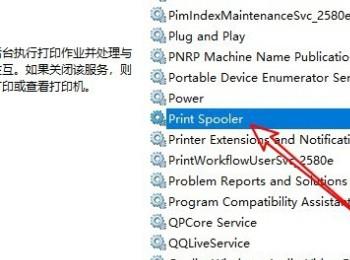
-
4.第四步,我们可以看到如下图所示的弹出窗口,点击箭头所指的停止选项。
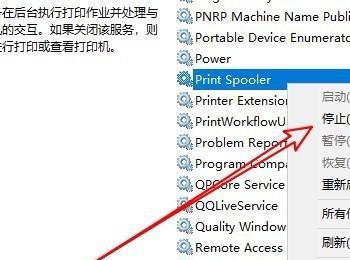
-
5.第五步,来到下图所示的运行窗口后,点击输入框,并输入spool,接着点击确定选项,来执行该命令。
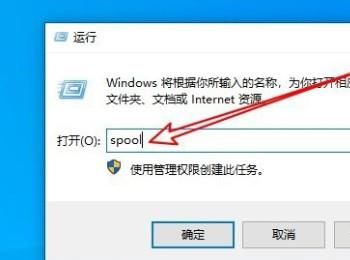
-
6.第六步,在下图所示的Spool文件夹页面中,删除Printers文件夹。
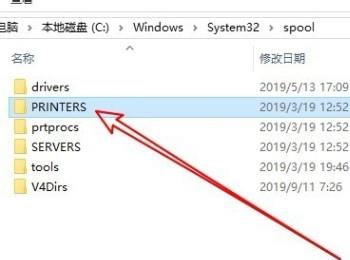
-
7.第七步,再次打开服务窗口,右击PrintSpooler服务项,接着点击弹出窗口中的启动选项。
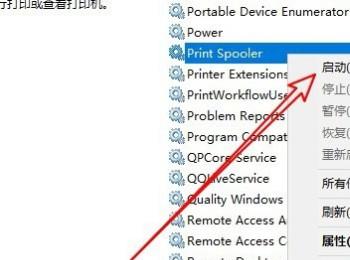
-
以上就是如何在电脑上解决打印文件时收到了用户干预的提示信息的方法。
